IT నిపుణుడిగా, నేను ఎల్లప్పుడూ నా వర్క్ఫ్లోను ఆప్టిమైజ్ చేయడానికి మరియు నా ఉత్పాదకతను పెంచుకోవడానికి కొత్త మార్గాల కోసం వెతుకుతూ ఉంటాను. నేను ఇటీవల Windows 11లో ఒక కొత్త ఫీచర్ని పరిచయం చేసాను, అది ఒక ప్రోగ్రామ్ దానినే స్టార్టప్ లిస్ట్కి జోడించినప్పుడు మీకు తెలియజేయడానికి మిమ్మల్ని అనుమతిస్తుంది. ఏ ప్రోగ్రామ్లు స్వయంచాలకంగా ప్రారంభమవుతున్నాయో మరియు మీరు ఏవి డిసేబుల్ చేయాలనుకుంటున్నారో ట్రాక్ చేయడానికి ఇది ఒక గొప్ప మార్గం. ఈ ఫీచర్ యొక్క ప్రయోజనాన్ని పొందడానికి, సెట్టింగ్ల యాప్కి వెళ్లి, 'నోటిఫికేషన్లు' ట్యాబ్పై క్లిక్ చేయండి. అక్కడ నుండి, మీరు 'ప్రారంభ జాబితాకు ప్రోగ్రామ్ జోడించినప్పుడు నోటిఫికేషన్ పొందండి' టోగుల్ను ప్రారంభించాలి. మీరు దాన్ని పూర్తి చేసిన తర్వాత, ప్రోగ్రామ్ ప్రారంభ జాబితాకు జోడించినప్పుడల్లా మీరు నోటిఫికేషన్లను స్వీకరించడం ప్రారంభిస్తారు. ఏ ప్రోగ్రామ్లు స్వయంచాలకంగా ప్రారంభమవుతున్నాయో మరియు మీరు ఏవి డిసేబుల్ చేయాలనుకుంటున్నారో ట్రాక్ చేయడానికి ఇది ఒక గొప్ప మార్గం. మీరు నాలాంటి వారైతే మరియు మీరు ఎల్లప్పుడూ మీ వర్క్ఫ్లోను ఆప్టిమైజ్ చేయడానికి మరియు మీ ఉత్పాదకతను పెంచడానికి మార్గాలను వెతుకుతున్నట్లయితే, ప్రయోజనాన్ని పొందడానికి ఇది గొప్ప లక్షణం.
ఈ పాఠంలో మేము మీకు చూపుతాము ఆటోలోడ్ యాప్లకు యాప్ జోడించబడినప్పుడు ఎలా తెలియజేయాలి IN Windows 11 . ఇది స్థానికంగా చేయవచ్చు యాప్ లాంచ్ నోటిఫికేషన్ Windows 11 యొక్క లక్షణం. ఏదైనా అప్లికేషన్ లేదా ప్రోగ్రామ్ దానికదే జోడించబడినప్పుడు ఇది చాలా ఉపయోగకరంగా ఉంటుంది Windows ప్రారంభిస్తోంది జాబితా మరియు దాని గురించి మీకు తెలియదు. సిస్టమ్ ప్రారంభించబడిన కొత్త యాప్ను (మైక్రోసాఫ్ట్ స్టోర్ యాప్ లేదా బ్రౌజర్ వంటి మూడవ పక్ష ప్రోగ్రామ్) గుర్తించినప్పుడల్లా, మీరు దిగువ జోడించిన చిత్రంలో వలె దిగువ కుడి మూలలో నోటిఫికేషన్ బ్యానర్ లేదా డెస్క్టాప్ నోటిఫికేషన్ను పొందుతారు.
విండోస్ 11లో స్టార్టప్ యాప్స్ నోటిఫికేషన్ ఫీచర్

మీరు నోటిఫికేషన్ బ్యానర్ని మిస్ అయినట్లయితే లేదా గమనించకుంటే, మీరు కూడా చూడవచ్చు యాప్ లాంచ్ నోటిఫికేషన్ లో అంశాలు నోటిఫికేషన్ సెంటర్ (Win+N) Windows 11 ఈ బార్లోని ఇతర యాప్ల కోసం మేము నోటిఫికేషన్లను పొందుతాము. అదనంగా, మీరు కూడా చేయవచ్చు యాప్ లాంచ్ నోటిఫికేషన్ సెట్టింగ్లను నిర్వహించండి మీ అవసరాలకు అనుగుణంగా. ఈ గైడ్లో, రెండు విభాగాలు స్టెప్-బై-స్టెప్ గైడ్తో విడివిడిగా పరిగణించబడతాయి.
Windows 11లో స్టార్టప్ యాప్లకు యాప్ జోడించబడినప్పుడు నోటిఫికేషన్ పొందండి
Startup Apps నోటిఫికేషన్ ఫీచర్ని ఉపయోగించి, Startup Appsకి యాప్ జోడించబడినప్పుడు నోటిఫికేషన్ను ప్రదర్శించమని మీరు Windows 11ని బలవంతం చేయవచ్చు.
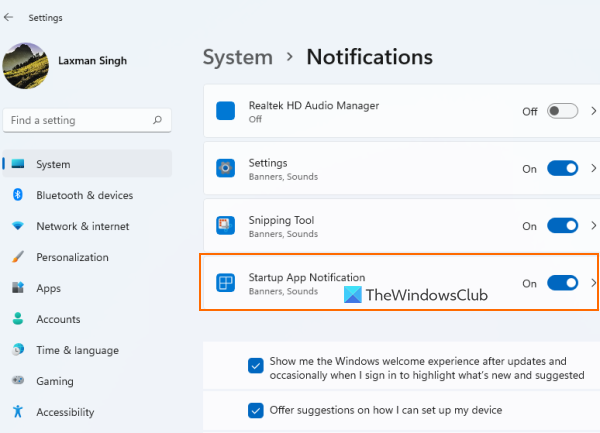
యాప్ జోడించబడినప్పుడు తెలియజేయబడుతుంది ప్రారంభించాల్సిన అప్లికేషన్లు మీ Windows 11 PCలో జాబితా చేయండి, ఈ దశలను అనుసరించండి:
- ఉపయోగించి Windows 11 సెట్టింగ్ల అనువర్తనాన్ని తెరవండి నన్ను గెలవండి హాట్ కీ
- నొక్కండి నోటిఫికేషన్లు ఎంపిక కుడి విభాగంలో ఉంది వ్యవస్థ వర్గం
- కిందకి జరుపు నోటిఫికేషన్లు పేజీ
- ఆరంభించండి యాప్ లాంచ్ నోటిఫికేషన్ కింద అందుబాటులో బటన్ యాప్లు మరియు ఇతర పంపినవారి నుండి నోటిఫికేషన్లు ఎంపిక.
అంతే! సిస్టమ్ ఇప్పుడు అన్ని పనిని చేస్తుంది మరియు లాగిన్లో ప్రారంభించేందుకు ఏదైనా అప్లికేషన్ కాన్ఫిగర్ చేయబడినప్పుడు మీకు తెలియజేయబడుతుంది.
మీరు దీన్ని కనుగొన్న తర్వాత, మీరు యాక్సెస్ చేయవచ్చు పరుగు పేజీ ఉంది కార్యక్రమాలు సెట్టింగ్ల యాప్ కేటగిరీ, ఆపై యాప్లను తెరవడం లేదా స్టార్టప్లో రన్ చేయకుండా ఆపండి. లేదా, ప్రారంభ పేజీని నేరుగా తెరవడానికి మరియు అవసరమైన చర్యలను చేయడానికి నోటిఫికేషన్ బ్యానర్పై క్లిక్ చేయండి.
విండోస్ 11లో యాప్ లాంచ్ నోటిఫికేషన్ను డిసేబుల్ చేయండి
మీరు అలాంటి నోటిఫికేషన్లను స్వీకరించకూడదనుకుంటే, మీరు మీ Windows 11 సిస్టమ్లో స్టార్టప్ యాప్ నోటిఫికేషన్ ఫీచర్ను నిలిపివేయవచ్చు. దశలు:
విండోస్ కమాండ్ లైన్ చరిత్ర
- వా డు నన్ను గెలవండి సెట్టింగ్ల యాప్ని తెరవడానికి హాట్కీ
- క్లిక్ చేయండి నోటిఫికేషన్లు ఎంపిక
- పేజీని క్రిందికి స్క్రోల్ చేయండి
- క్లిక్ చేయండి యాప్ లాంచ్ నోటిఫికేషన్ ఈ లక్షణాన్ని నిలిపివేయడానికి బటన్.
కనెక్ట్ చేయబడింది: Windows 11/10లో యాప్లు మరియు ఇతర పంపేవారి నుండి నోటిఫికేషన్లను ఎలా ప్రారంభించాలి లేదా నిలిపివేయాలి.
విండోస్ 11లో యాప్ లాంచ్ నోటిఫికేషన్ సెట్టింగ్లను నిర్వహించడం
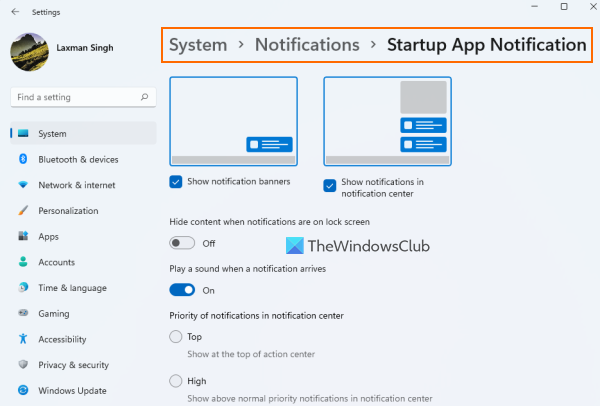
మీరు యాప్ లాంచ్ నోటిఫికేషన్ బటన్ను ప్రారంభించిన తర్వాత, బటన్ను క్లిక్ చేయండి యాప్ లాంచ్ నోటిఫికేషన్ ఎంపిక. ఇది అప్లికేషన్లను ప్రారంభించడం కోసం సెట్టింగ్లు లేదా నోటిఫికేషన్ ఎంపికలను నిర్వహించడానికి ప్రత్యేక విభాగాన్ని అందిస్తుంది. అందుబాటులో ఉన్న సెట్టింగ్లు:
కోల్లెజ్ మేకర్ ఆన్లైన్ డౌన్లోడ్ లేదు
- నోటిఫికేషన్ బ్యానర్లను చూపించు/దాచు
- నోటిఫికేషన్ వచ్చినప్పుడు సౌండ్ ప్లే చేయండి
- నోటిఫికేషన్ కేంద్రంలో నోటిఫికేషన్లను చూపించు/దాచండి
- నోటిఫికేషన్ కేంద్రంలో నోటిఫికేషన్ ప్రాధాన్యతను సెట్ చేయండి:
- ఎగువ
- అధిక: ఇది అప్లికేషన్ లాంచ్ నోటిఫికేషన్లను సాధారణ ప్రాధాన్యత నోటిఫికేషన్ల కంటే ఎక్కువగా ప్రదర్శించడానికి అనుమతిస్తుంది.
- సాధారణం: ఇది అధిక ప్రాధాన్యత నోటిఫికేషన్ల క్రింద స్టార్టప్ యాప్ నోటిఫికేషన్లను ప్రదర్శిస్తుంది.
- లాక్ స్క్రీన్పై నోటిఫికేషన్లు ఉన్నప్పుడు కంటెంట్ను దాచండి.
ఈ యాప్ లాంచ్ నోటిఫికేషన్ తమ వద్ద ఏమి ఉందో అర్థం కాని లేదా కొన్ని అప్లికేషన్లు స్టార్టప్ ఐటెమ్ల జాబితాకు జోడించబడిన వినియోగదారులకు ఈ ఫంక్షన్ నిజంగా ఉపయోగకరంగా ఉంటుంది. అయితే, అప్లికేషన్ జోడించబడినప్పుడు మాత్రమే ఇది సహాయపడుతుంది ప్రధాన ప్రయోగ జాబితా (సెట్టింగ్ల యాప్ యొక్క ప్రారంభ పేజీలో మనం చూసేది మరియు పరుగు టాస్క్ మేనేజర్ ట్యాబ్) మరియు ఇతర ప్రయోగ స్థానాలు కాదు.
ఇతర స్టార్టప్ స్థానాలకు జోడించిన ప్రోగ్రామ్లను తీసివేయడానికి, మీరు ప్రోగ్రామ్లను స్వయంచాలకంగా ప్రారంభించకుండా నిలిపివేయడానికి ఇతర మార్గాలను ప్రయత్నించవచ్చు (ఉదాహరణకు, గ్రూప్ పాలసీ, టాస్క్ షెడ్యూలర్ మొదలైనవి) లేదా స్టార్టప్ మేనేజర్ సాధనాల సహాయాన్ని ఉపయోగించవచ్చు.
ఇది సహాయపడుతుందని ఆశిస్తున్నాను.
నడుస్తున్న యాప్ల కోసం నోటిఫికేషన్లు ఎక్కడ ఉన్నాయి?
మీ Windows 11 సిస్టమ్లోని స్టార్టప్ అప్లికేషన్ల జాబితాకు నిర్దిష్ట అప్లికేషన్లు జోడించబడినప్పుడు మీకు తెలియజేయబడాలంటే, మీరు ప్రారంభించాలి యాప్ లాంచ్ నోటిఫికేషన్ దీని కోసం ఫీచర్. మీరు పైన ఉన్న ఈ పోస్ట్లో దీని కోసం దశలను తనిఖీ చేయవచ్చు. మీరు యాప్ లాంచ్ నోటిఫికేషన్లకు సంబంధించిన సెట్టింగ్లను కూడా నిర్వహించగలరు.
Windows 11లో నోటిఫికేషన్లకు యాప్ను ఎలా జోడించాలి?
Windows 11లో యాప్ కోసం నోటిఫికేషన్లను స్వీకరించడానికి, ముందుగా తెరవండి నోటిఫికేషన్లు సెట్టింగ్ల యాప్లోని పేజీ. ఆ తర్వాత, విభాగంలో అందుబాటులో ఉన్న జాబితాను క్రిందికి స్క్రోల్ చేయండి యాప్లు మరియు ఇతర పంపినవారి నుండి నోటిఫికేషన్లు అధ్యాయం. మీరు నోటిఫికేషన్లను స్వీకరించాలనుకుంటున్న యాప్ లేదా ప్రోగ్రామ్ కోసం అందుబాటులో ఉన్న బటన్ను టోగుల్ చేయండి.
Windows 11లో నడుస్తున్న ప్రోగ్రామ్లను ఎలా చూడాలి?
విండోస్ 11లో స్టార్టప్ ప్రోగ్రామ్లు మరియు అప్లికేషన్లు వేర్వేరు ప్రదేశాలలో నిల్వ చేయబడతాయి. కానీ, ప్రధాన స్టార్టప్ జాబితాకు ఏ స్టార్టప్ ప్రోగ్రామ్లు జోడించబడ్డాయో మీరు తనిఖీ చేయాలనుకుంటే, దీని కోసం:
- Windows 11/10 సెట్టింగ్ల యాప్లోని ప్రారంభ పేజీని (యాప్ల వర్గంలో) తెరవండి. ఇది థర్డ్ పార్టీ ప్రోగ్రామ్లతో పాటు మైక్రోసాఫ్ట్ స్టోర్ యాప్లను ప్రదర్శిస్తుంది.
- టాస్క్ మేనేజర్ని తెరిచి, దీనికి మారండి పరుగు ట్యాబ్
- ఎంటర్ |_+_| చిరునామా పట్టీలో డ్రైవర్ మరియు నొక్కండి లోపలికి కీ. ఇది ప్రారంభ ప్రోగ్రామ్ల జాబితాను చూపుతుంది మరియు మీరు ప్రస్తుత వినియోగదారు ప్రారంభ ఫోల్డర్ యొక్క మొత్తం స్థానాన్ని కూడా చూస్తారు.
ఇంకా చదవండి: Windows 11/10 నోటిఫికేషన్ ఏరియాలో అన్ని చిహ్నాలను ఎల్లప్పుడూ ఎలా చూపించాలి .















